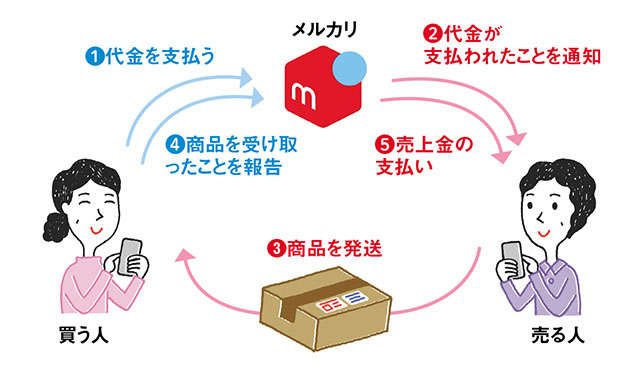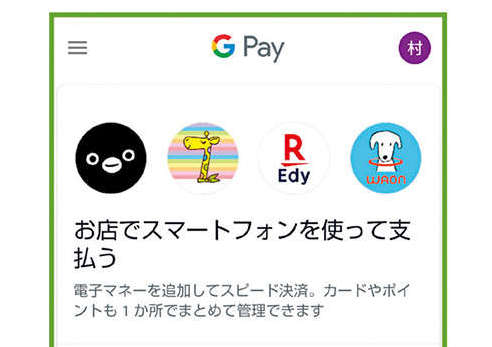(1)相手の声を大きくする
<iPhone>
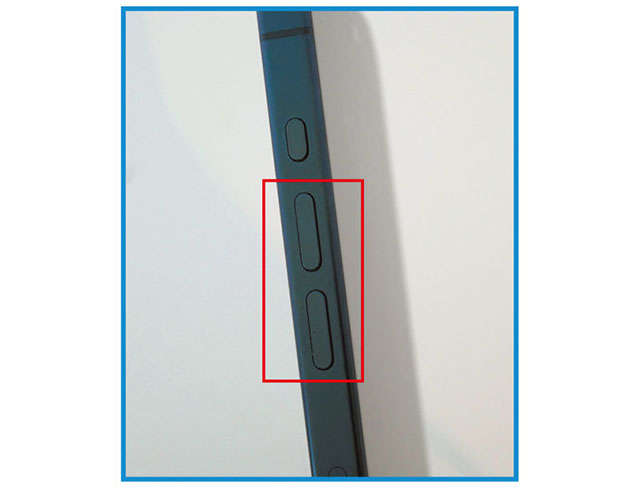 本体の左側に音量調節ボタンがあります。上のボタンを押すと通話音量が大きくなり、下のボタンを押すと小さくなります。
本体の左側に音量調節ボタンがあります。上のボタンを押すと通話音量が大きくなり、下のボタンを押すと小さくなります。
<Android>
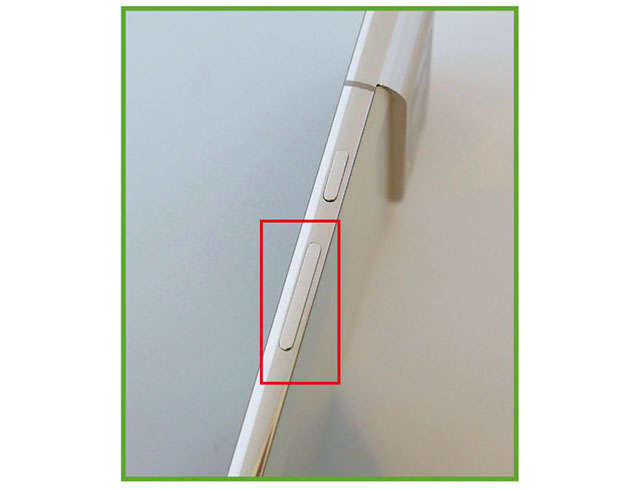
多くのスマホは本体の右側に音量調節ボタンがあります。上のほうを押すと通話音量が大きくなり、下のほうを押すと小さくなります。
(2)通話を保留にする
<iPhone>
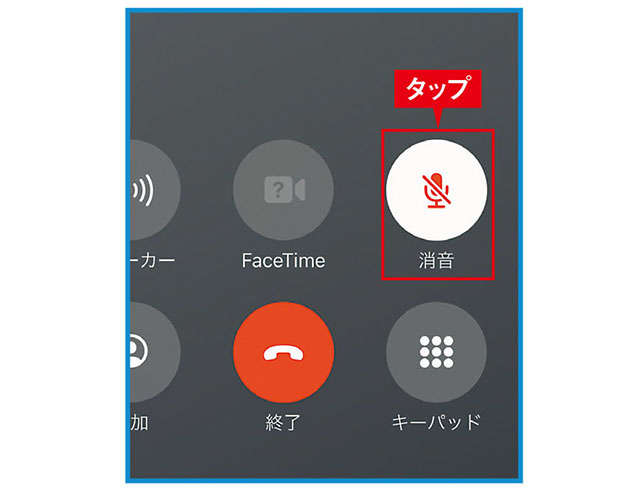 通話中に「消音」をタップすると、上のような表示になり、自分の声が相手に聞こえない状態になります。もう一度「消音」をタップすると、通話を再開できます。
通話中に「消音」をタップすると、上のような表示になり、自分の声が相手に聞こえない状態になります。もう一度「消音」をタップすると、通話を再開できます。
<Android>
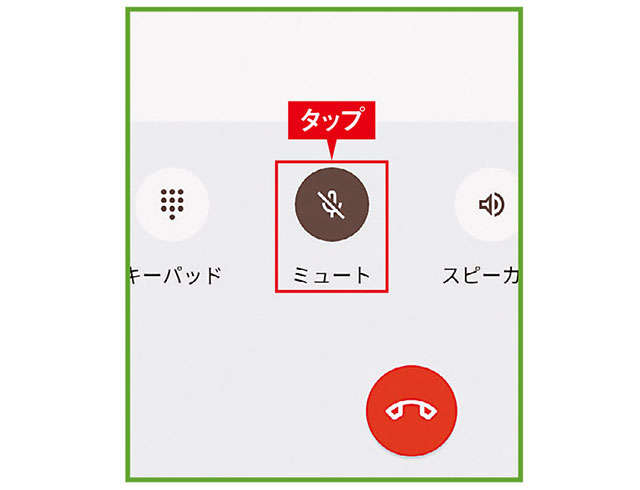
通話中に「ミュート(※3)」をタップすると、上のような表示になり、自分の声が相手に聞こえない状態になります。もう一度「ミュート」をタップすると、通話を再開できます。
※3 ミュート:マイクをオフにして、自分の声を相手に聞こえなくする機能。
(3)スマホを持たずにスピーカーで通話する
<iPhone>
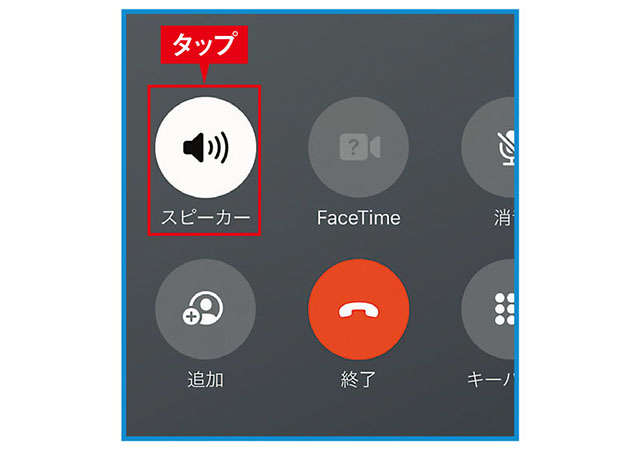 通話中に「スピーカー」をタップすると、上のような表示になり、スマホを耳に当てずに通話できる「スピーカーホン」に切り替わります。もう一度「スピーカー」をタップすると、元に戻せます。
通話中に「スピーカー」をタップすると、上のような表示になり、スマホを耳に当てずに通話できる「スピーカーホン」に切り替わります。もう一度「スピーカー」をタップすると、元に戻せます。
<ポイント>
iPhoneは接続されているイヤホン、パソコン、外部スピーカーなどでも通話ができます。その場合は「オーディオ」と表示されるので、タップしてから「スピーカー」を選択しましょう。
<Android>
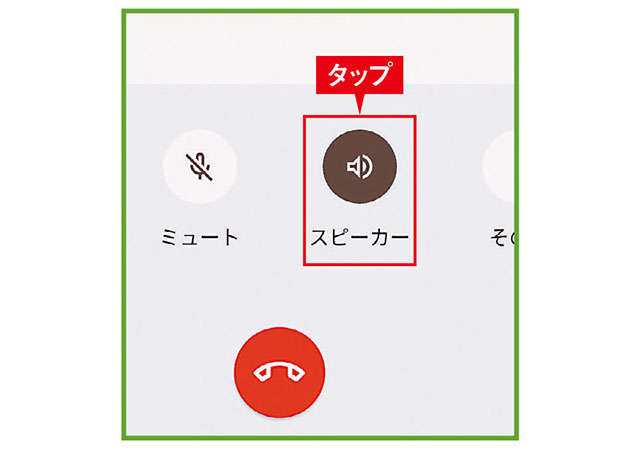
通話中に「スピーカー」をタップすると、上のような表示になり、スマホを耳に当てずに通話できる「スピーカーホン」に切り替わります。もう一度「スピーカー」をタップすると、元に戻せます。
(4)画面が変わってしまったときに元の通話画面に戻す
<iPhone>

通話が継続されている場合は、画面の上に受話器の記号と通話時間が表示されます。その部分をタップすると、元の通話画面に戻せます。
<Android>
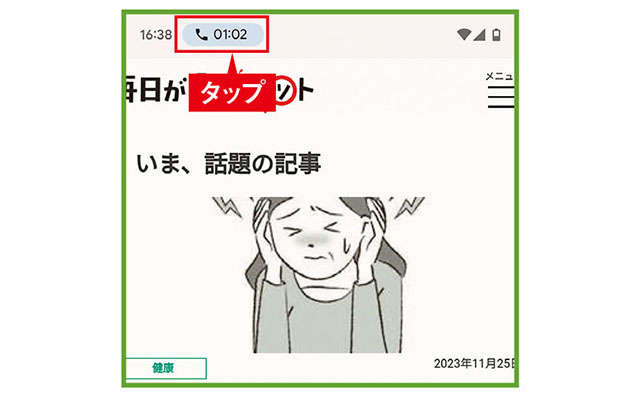 通話が継続されている場合は、画面の上に受話器の記号と通話時間が表示されます。その部分をタップすると、元の通話画面に戻せます。
通話が継続されている場合は、画面の上に受話器の記号と通話時間が表示されます。その部分をタップすると、元の通話画面に戻せます。
(5)通話中にダイヤルを操作する
<iPhone>
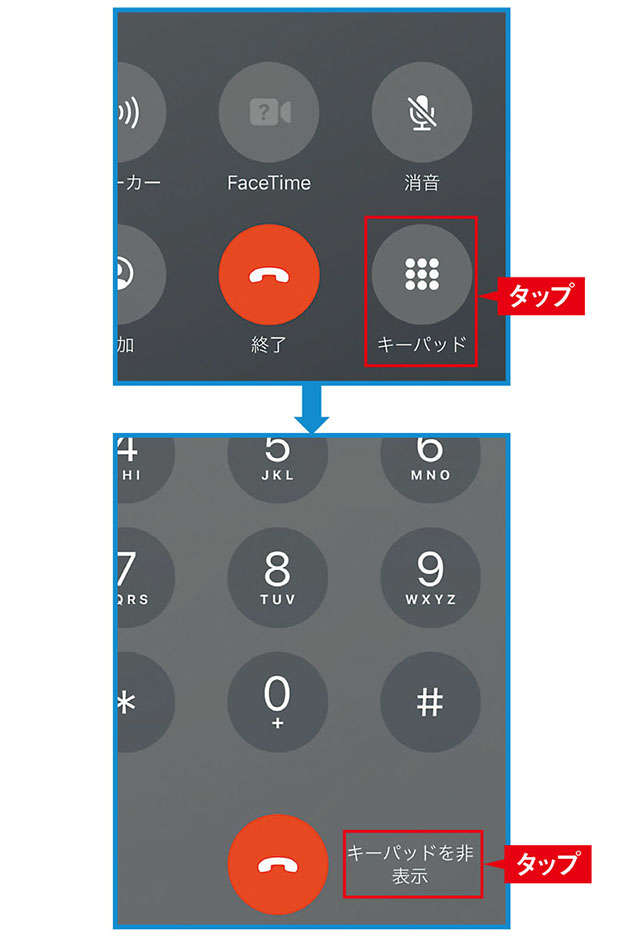
(上1枚目)通話中に「キーパッド」をタップします。
(上2枚目)ダイヤルキーパッドが表示され、通話をしながらダイヤルを操作できるようになります。「キーパッドを非表示」をタップすると、元の通話画面に戻せます。
<Android>
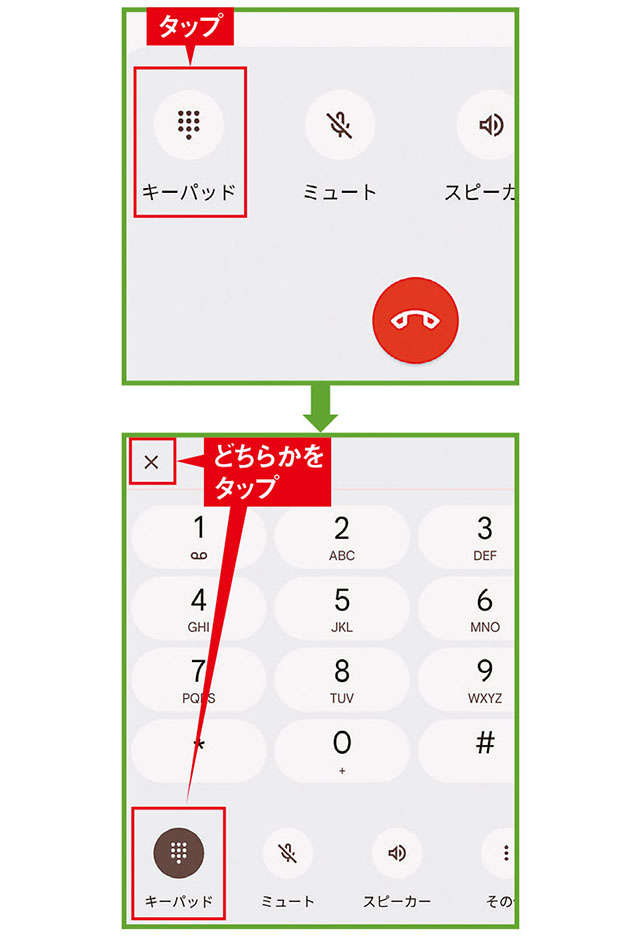
(上1枚目)通話中に「キーパッド」をタップします。
(上2枚目)ダイヤルキーパッドが表示され、通話をしながらダイヤルを操作できるようになります。「×」または「キーパッド」をタップすると、元の通話画面に戻せます。
<ポイント>
音声ガイダンスに従って、ダイヤル操作をする場合は、スマホを耳に当てずに通話できるようにしておくと便利。(3)で紹介した方法で、あらかじめ「スピーカー」をタップして、スピーカーホンに切り替えておきましょう。
構成・文/村元正剛 イラスト/サノマキコ